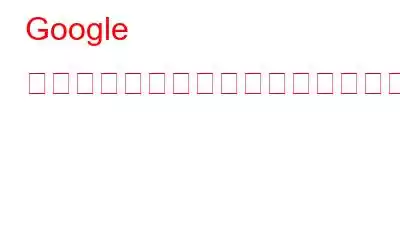写真をクリックすることは、最近では食事をするのと同じくらい一般的です。しかし、どれだけ上手に保存しているのでしょうか。携帯電話を変更したとき、または単に誤って削除したために写真を失い続けますか?このような状況を防ぎたい場合は、Google フォトを使用して写真やビデオをオンラインでバックアップしてください。
ありがたいことに、Google フォトでは無制限の写真保存スペースを使用して写真を自動的にバックアップできます。 、16 メガピクセル以下、動画は 1080p フル HD 以下です。
この投稿では、3 つの異なるプラットフォームで Google フォトを使用して写真をバックアップする方法を説明します。
- Android の場合。
- iOS の場合。
- Windows および Mac の場合。
Android ユーザーの場合:
- Google フォト アプリを開きます。
- >左側にあるメニュータブ。
- 設定を選択し、バックアップと同期をクリックします。
- Google フォトを切り替えます
注: バックアップ設定を変更すると、バックアップと同期機能を持つすべてのアプリに影響します。
iOS ユーザーの場合:
- Google を開きます。デバイス上の Photoos アプリ。
- 左側にある メニュー タブをクリックします。
- [設定] をクリックし、バックアップと同期を開きます。
- バックアップを作成するには、Google フォトをオンにします。
関連項目: バックアップの戦い: iCloud フォトと Google フォト
アプリに写真へのアクセスを許可するかどうかを確認するメッセージがデバイスから表示された場合。
- iOS 設定アプリを開きます。
- プライバシーとセキュリティを選択します。
- 写真をクリックします。
- Google フォトをオンにします。
PC ユーザーの場合:
- デスクトップをダウンロードしてインストールします
- 写真の自動バックアップを有効にしておきます。
注: (アップロード先から Google フォトを使用して写真をバックアップする場合も、同じ手順を使用できます。
関連項目: Photoshop に代わるベスト 5 つの写真編集アプリ
Google Photoa は、写真を管理できる、整理されたラベル付きアプリケーションです。誰かと共有したくない場合、および写真に変更を加えた場合を除き、写真は個人的なものとなり、プライベートになります。 Google フォトと同期されているすべてのデバイスで発生します。携帯電話を紛失したり破損したりしても、大切な思い出は失われないので心配する必要はありません。いつでも写真を取り出すことができます!
読み取り: 0